உள்ளடக்க அட்டவணை
கணித முடிவைப் பெறுவதற்கு நாம் ஒரு சூத்திரம் அல்லது செயல்பாட்டைப் பயன்படுத்தும் போது, சில சமயங்களில் அது பெரிய எண்களைக் கொண்ட ஒரு பரந்த முடிவை நமக்குத் தருகிறது. இதன் விளைவாக, கணக்கீட்டு முடிவையும் அதன் பொருளையும் புரிந்துகொள்வது கடினமாகிறது. முழுமையாக்குதல் ஒரு இலக்கம் அல்லது இரண்டு இலக்கங்களில் முடிவு இந்த சிக்கலுக்கு எளிதான தீர்வாக இருக்கும். இது சிறந்த வாசிப்புத்திறனையும் எங்கள் தரவின் நல்ல காட்சிப்படுத்தலையும் வழங்கும். இந்தக் கட்டுரையில், எக்செல் இல் ஒரு ஃபார்முலா முடிவை ரவுண்ட்அப் செய்வதற்கான 4 விரைவான தனித்துவமான முறைகளை நாங்கள் உங்களுக்குக் காண்பிப்போம். நீங்கள் தெரிந்துகொள்ள ஆர்வமாக இருந்தால், எங்கள் பயிற்சிப் புத்தகத்தைப் பதிவிறக்கி எங்களைப் பின்தொடரவும்.
பயிற்சிப் புத்தகத்தைப் பதிவிறக்கவும்
இந்தக் கட்டுரையைப் படிக்கும்போது பயிற்சிக்காக இந்தப் பயிற்சிப் புத்தகத்தைப் பதிவிறக்கவும்.
சூத்திர முடிவு 10 ஒரு நிறுவனத்தின் ஊழியர்கள், அவர்களின் சம்பளம் மற்றும் வரி செலுத்துதல். ஊழியர்களின் பெயர்கள் நெடுவரிசையில் பி , அவர்களின் சம்பளம் நெடுவரிசை சி , மற்றும் வரி செலுத்தும் தொகை டி நெடுவரிசையில் உள்ளது. வரி செலுத்தும் விகிதம் செல் F5 இல் உள்ளது. எனவே, நமது தரவுத்தொகுப்பு செல்கள் B5:D14 வரம்பில் உள்ளது என்று கூறலாம். D15 கலத்தில் உள்ள மொத்த வரித் தொகையைத் தொகுக்க SUM செயல்பாட்டை பயன்படுத்துகிறோம். வரி செலுத்துதலைச் சேர்க்க, பின்வரும் சூத்திரத்தை செல் D15 இல் எழுதவும்.
=SUM(D5:D14)
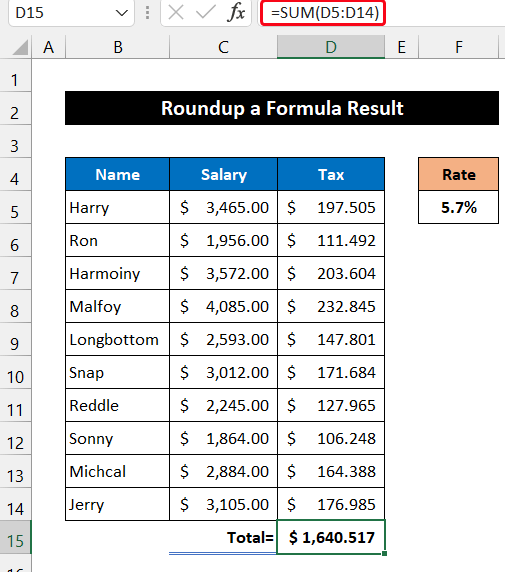
1. விண்ணப்பித்தல்ROUND செயல்பாடு
இந்த முறையில், சூத்திர முடிவைச் சுற்றி வர ROUND செயல்பாட்டைப் பயன்படுத்துவோம். சூத்திர முடிவு SUM செயல்பாட்டின் விளைவு ஆகும். இந்த செயல்முறையின் படிகள் கீழே கொடுக்கப்பட்டுள்ளன:
📌 படிகள்:
- முதலில், செல் D16 .
- இப்போது, பின்வரும் சூத்திரத்தை செல் D16 இல் எழுதவும்.
=ROUND(D15,2)
இங்கே, 2 என்பது நாம் சுற்று செய்ய விரும்பும் இலக்கங்களின் எண்ணிக்கை.
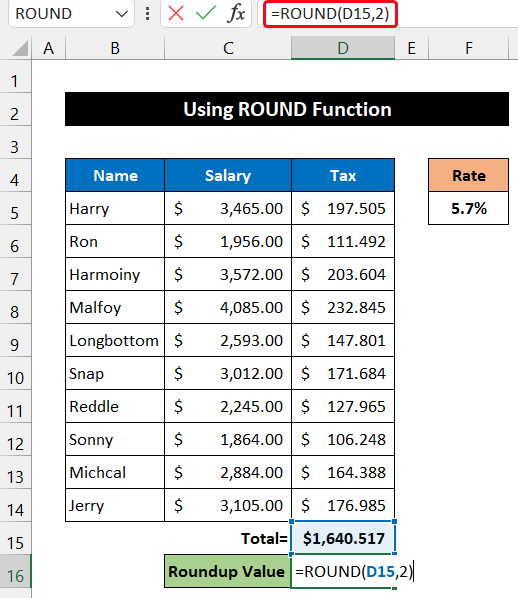
- பின், <1ஐ அழுத்தவும்>உங்கள் விசைப்பலகையில் விசையை உள்ளிடவும்.
- தசம அடையாளமான 517 க்குப் பின் வரும் எண்கள் 520 என்ற ரவுண்டப் மதிப்பைக் காட்டுவதைக் காண்பீர்கள்.
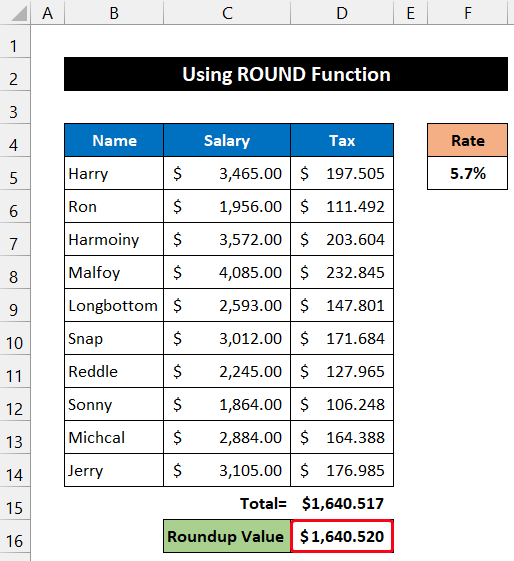
இதனால், எங்களின் சூத்திரம் சரியாக வேலை செய்தது என்றும் எக்செல் இல் ஒரு சூத்திர முடிவை எங்களால் ரவுண்டப் செய்ய முடிகிறது என்றும் கூறலாம்.
மேலும் படிக்க: எக்செல் (4 எளிய வழிகள்) இல் SUM உடன் ஒரு ஃபார்முலாவை எவ்வாறு சுற்றுவது
2. ROUNDUP செயல்பாட்டைப் பயன்படுத்தி
இந்தப் பின்வரும் செயல்பாட்டில், ஐப் பயன்படுத்துவோம் ROUNDUP செயல்பாடு எங்கள் தேவைகளை பூர்த்தி செய்ய. எங்கள் தரவுத்தொகுப்புக்கான சூத்திர முடிவு வரி செலுத்துதலின் கூட்டுத்தொகையாகும். இந்த முறையின் செயல்முறை பின்வருமாறு காட்டப்பட்டுள்ளது:
📌 படிகள்:
- இந்த செயல்முறையின் தொடக்கத்தில், செல் D16 .
- அதன் பிறகு, பின்வரும் சூத்திரத்தை D16 கலத்தில் எழுதவும்.
=ROUNDUP(D15,2)
இங்கே, 2 என்பது நாம் வட்டமிட விரும்பும் இலக்கங்களின் எண்ணிக்கை. இதன்படி எண்_இலக்கங்களை அமைக்கவும்உங்கள் விருப்பம்.
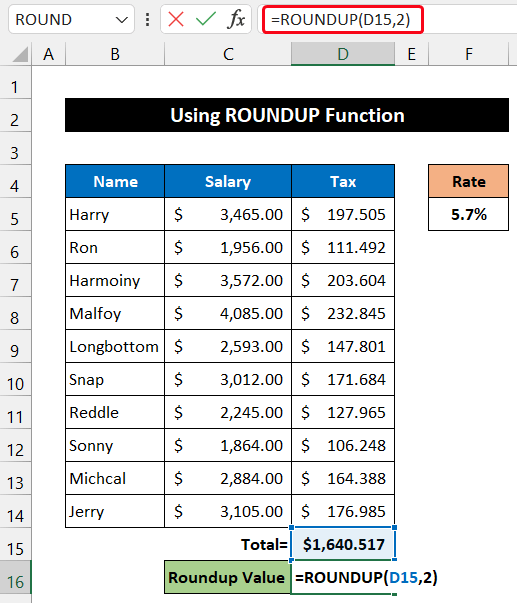
- இப்போது, முடிவைப் பெற Enter விசையை அழுத்தவும்.
- எண்கள் இருப்பதை நீங்கள் காண்பீர்கள். தசம குறி 517 பிறகு 520 இன் ரவுண்டப் மதிப்பைக் காட்டுகிறது.
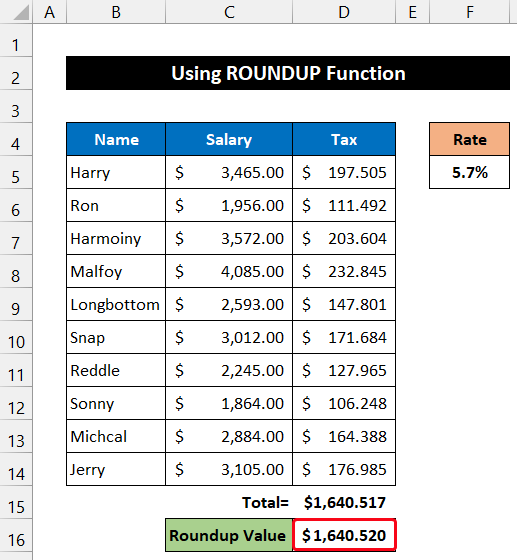
இறுதியாக, நமது சூத்திரம் வெற்றிகரமாக வேலைசெய்தது மற்றும் எக்செல் இல் ஒரு சூத்திர முடிவை எங்களால் ரவுண்டப் செய்ய முடிகிறது.
மேலும் படிக்க: எக்செல் தரவைச் சுருக்கித் திருத்துவது எப்படி (7 எளிதான முறைகள்)
இதே மாதிரியான ரீடிங்ஸ்
- எக்செல் இல் ரவுண்டிங் டைம் முதல் காலாண்டு மணி நேரம் வரை விலைப்பட்டியல் (9 விரைவு முறைகள்)
- எக்செல் இல் ரவுண்டிங் நேரம் முதல் அருகிலுள்ள மணிநேரம் (6 எளிதான முறைகள்)
3. ரவுண்டடவுன் செயல்பாட்டின் பயன்பாடு <10
இங்கே, சூத்திர முடிவுகளை முழுமைப்படுத்த ரவுண்ட்டவுன் செயல்பாட்டை பயன்படுத்தப் போகிறோம். செல் D15 (வரி செலுத்தும் தொகை) மதிப்பிற்கு இந்தச் செயல்பாட்டைப் பயன்படுத்துவோம். இந்த சூத்திரத்தின் முடிவு முந்தைய சூத்திரங்களிலிருந்து முற்றிலும் வேறுபட்டது. இந்த முறையின் படிகள் கீழே கொடுக்கப்பட்டுள்ளன:
📌 படிகள்:
- முதலில். செல் D16 ஐத் தேர்ந்தெடுக்கவும்.
- பின், பின்வரும் சூத்திரத்தை D16 கலத்தில் எழுதவும்.
=ROUNDDOWN(D15,2)
இங்கே, 2 என்பது நாம் வட்டமிட விரும்பும் இலக்கங்களின் எண்ணிக்கை.
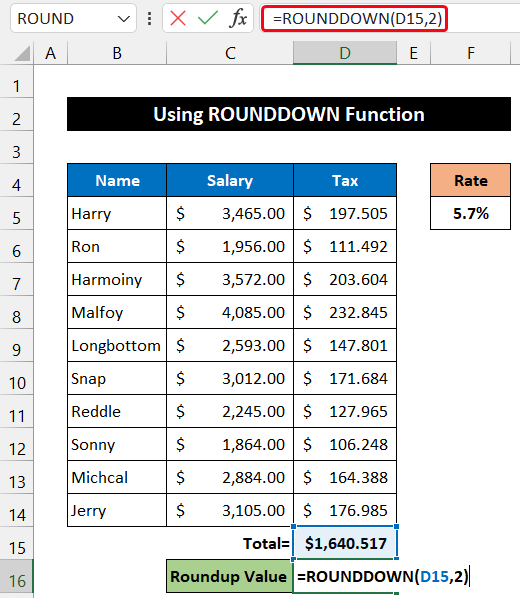
- அடுத்து, Enter விசையை அழுத்தவும்.
- தசம அடையாளமான 517 க்குப் பிறகு உள்ள எண்கள் 510<2 இன் ரவுண்டப் மதிப்பாகக் காட்டப்படுவதைக் காண்பீர்கள்> இதுஎண்ணை முழுமையாக்கும் போது செயல்பாடு 1 உடன் 51 ஐ சேர்க்காது. இந்தச் செயல்பாடு கடைசி இலக்கத்தை மட்டுமே நீக்குகிறது.
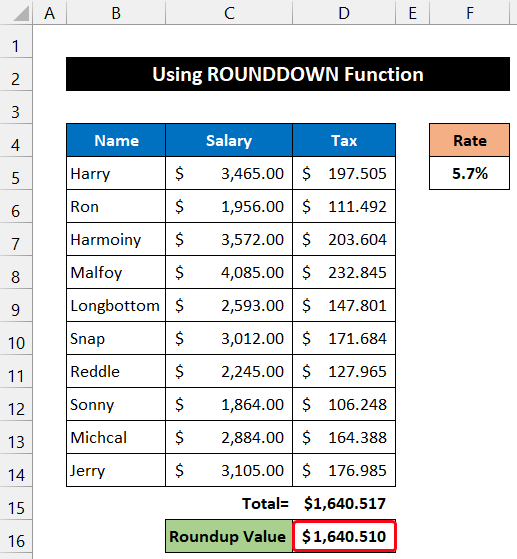
எனவே, எங்களின் சூத்திரம் சரியாகச் செயல்பட்டது என்றும் எக்செல் இல் ஒரு சூத்திர முடிவை எங்களால் ரவுண்டப் செய்ய முடிந்தது என்றும் கூறலாம்.
மேலும் படிக்க: எக்செல் இல் அருகிலுள்ள டாலருக்கு ரவுண்டிங் (6 எளிதான வழிகள்)
4. எண் வடிவமைப்பைப் பயன்படுத்தி ஒரு ஃபார்முலா முடிவை ரவுண்டப் செய்தல்
இந்த முறை எளிதானது எக்செல் இல் ஒரு ஃபார்முலா முடிவைச் சுற்றி வருவதற்கான அணுகுமுறை. இந்த செயல்முறையின் படி, நீங்கள் எந்த செயல்பாட்டு பெயரையும் நினைவில் வைத்திருக்க வேண்டியதில்லை. உள்ளமைக்கப்பட்ட எக்செல் டூல்பார் இலிருந்து எண்ணைச் சுற்றிக்கொள்ளலாம். செயல்முறை கீழே படிப்படியாக விளக்கப்பட்டுள்ளது:
📌 படிகள்:
- முதலில், செல் D15 என்பதைத் தேர்ந்தெடுக்கவும்.
- இப்போது, முகப்பு தாவலில், எண் குழுவிலிருந்து தசமத்தைக் குறைத்தல் கட்டளையைக் கிளிக் செய்யவும்.
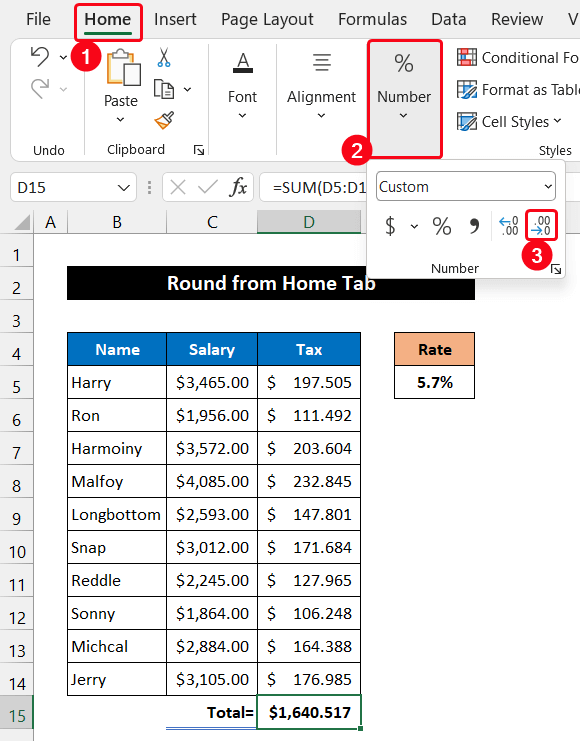 3>
3>
- தவிர, எண் வடிவமைப்பு உரையாடல் பெட்டி துவக்கியையும் கிளிக் செய்யலாம்.
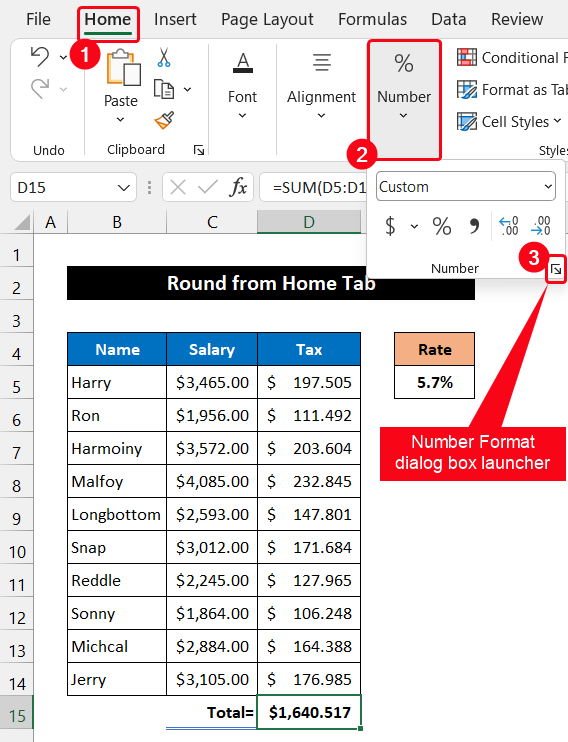 3>
3>
- இவ்வாறு இதன் விளைவாக, Format Cells உரையாடல் பெட்டி உங்கள் முன் தோன்றும்.
- பின், தசம இடத்தில் வலதுபுறத்தில் உள்ள வெற்றுப் பெட்டியில், எத்தனை என்று எழுதவும். உங்கள் விசைப்பலகையைப் பயன்படுத்தி நீங்கள் காட்ட விரும்பும் இலக்கங்கள். எங்கள் தரவுத்தொகுப்புக்கு, அதை 2 இல் வைத்திருக்கிறோம்.
- அதன் பிறகு, சரி என்பதைக் கிளிக் செய்யவும்.
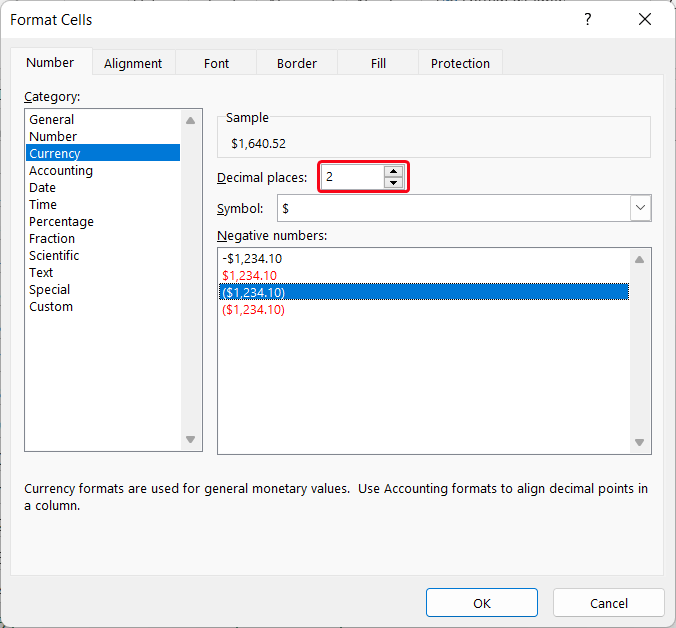
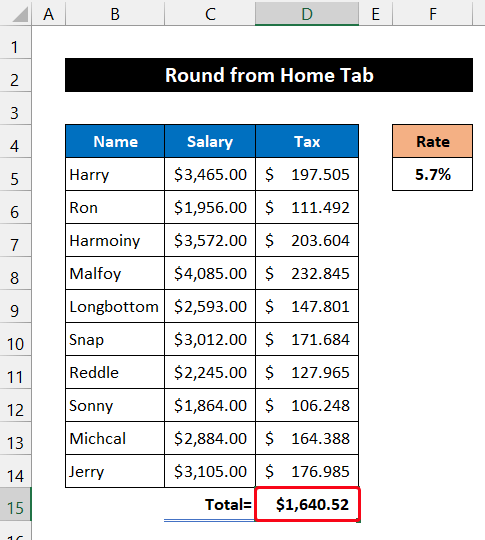
கடைசியாக, எங்கள் முறை திறம்பட செயல்பட்டதாகக் கூறலாம். நாம் சுற்றிவளைக்க முடியும்எக்செல் இல் ஒரு சூத்திர முடிவு.
மேலும் படிக்க: எக்ஸெல் பெரிய எண்களை ரவுண்டிங் செய்வதிலிருந்து எப்படி நிறுத்துவது (3 எளிதான முறைகள்)
தசம இடம் வரை ஒரு ஃபார்முலா முடிவை ரவுண்டப் செய்யவும்
இந்த முறையில், எப்படி ஒரு சூத்திரத்தின் முடிவை தசம நிலை இல்லாத வரை சுற்றுவது என்பதைக் காண்பிப்போம். மதிப்பை ரவுண்டிங் செய்ய ROUND செயல்பாடு ஐப் பயன்படுத்தப் போகிறோம். செயல்முறையை நிரூபிக்க அதே தரவுத்தொகுப்பைப் பயன்படுத்துவோம். இந்த நடைமுறையின் படிகள் கீழே காட்டப்பட்டுள்ளன:
📌 படிகள்:
- முதலில், செல் D16 ஐத் தேர்ந்தெடுக்கவும்.
- இப்போது, பின்வரும் சூத்திரத்தை செல் D16 இல் எழுதவும்.
=ROUND(D15,0)
இங்கே, 0 என்பது நாம் வட்டமிட விரும்பும் இலக்கங்களின் எண்ணிக்கை.
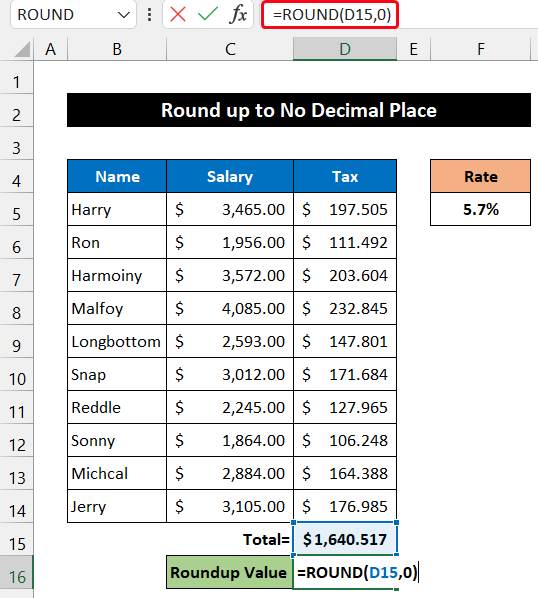
- பின், உங்கள் Enter விசையை அழுத்தவும் முடிவைப் பார்க்க விசைப்பலகை.
- அந்த தசம குறிக்குப் பிறகு எல்லா எண்களையும் 0 காட்டும்.
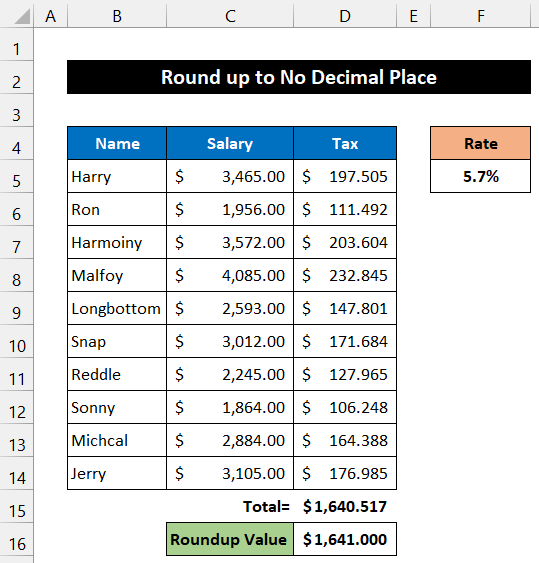
இறுதியாக , எங்களின் ஃபார்முலா சரியாகச் செயல்பட்டது என்றும், எக்செல் இல் தசம இடம் வரை சூத்திர முடிவை எங்களால் ரவுண்டப் செய்ய முடியும் என்றும் கூறலாம்.
💬 நீங்கள் தெரிந்து கொள்ள வேண்டிய விஷயங்கள் 3>
நீங்கள் Decrease Decimal கட்டளையைப் பயன்படுத்தி எந்த தசம இடத்திற்கும் எண்ணை ரவுண்ட் அப் செய்யலாம். இந்த கட்டளை எக்செல் உள்ளமைக்கப்பட்ட முகப்பு தாவலின் எண் குழுவில் உள்ளது. எண்ணை ரவுண்ட் அப் செய்ய, கலத்தைத் தேர்ந்தெடுத்து, தசம குறி மறைந்த பிறகு அனைத்து இலக்கங்களும் மறையும் வரை Decrease Decimal கட்டளையைக் கிளிக் செய்யவும்.
மேலும் படிக்க: அருகில் இருந்து எப்படி சுற்றுவதுஎக்செல் இல் 10 சென்ட்கள் (4 பொருத்தமான முறைகள்)
ஒரு ஃபார்முலா முடிவை அருகிலுள்ள 5 வரை ரவுண்டப் செய்க
இந்தச் செயல்முறையின்படி, அருகிலுள்ள 5 மதிப்பை நாங்கள் சுற்றி செய்வோம் . இந்த வழக்கில், ஒரு முழு எண் கிடைக்கும். எண் கடந்த பத்துகளின் மதிப்பிற்கு அருகில் இருந்தால், அதிலிருந்து சில மதிப்பு கழிக்கப்படும். இல்லையெனில், இறுதி முடிவில் சில மதிப்புகள் சேர்க்கப்படும். எங்கள் வரி செலுத்துதலின் தொகை $1640.517 . எனவே இந்த வெளியீட்டிற்கு சூத்திரத்தைப் பயன்படுத்திய பிறகு அது $1640.000 வரை சுற்றிவிடும் என்று நாம் கணிக்க முடியும். ROUND செயல்பாடு மதிப்பை ரவுண்டு அப் செய்ய உதவும். இந்த முறையின் படிகள் கீழே காட்டப்பட்டுள்ளன:
📌 படிகள்:
- முதலில், கலத்தை D16 தேர்ந்தெடுக்கவும்.
- அதன் பிறகு, பின்வரும் சூத்திரத்தை செல் D16 இல் எழுதவும்.
=ROUND(D15/5,0)*5
இங்கே , 0 என்பது நாம் வட்டமிட விரும்பும் இலக்கங்களின் எண்ணிக்கை.
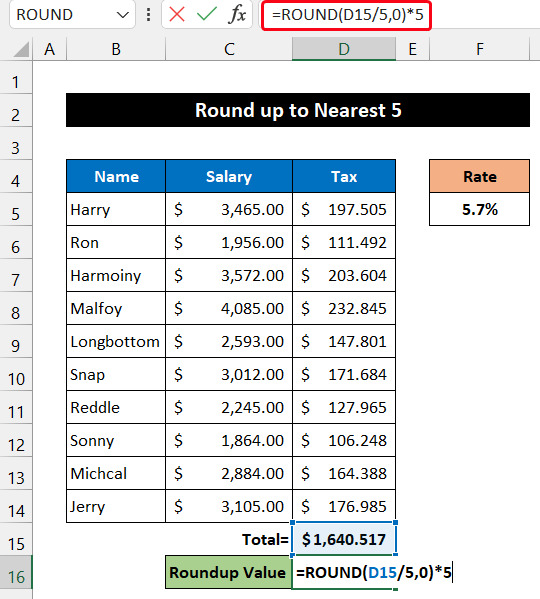
- பின், Enter ஐ அழுத்தவும். உங்கள் விசைப்பலகையில் திறவுகோல்.
- அந்த தசம குறியீடானது 0 என்பதைக் காட்டும் அனைத்து எண்களையும் காண்பீர்கள். இருப்பினும், முந்தைய வழக்கைப் போல மொத்த மதிப்பு அதிகரிக்கவில்லை. நாம் கணித்தபடி தசம குறி கழிக்கப்படும் மதிப்பைக் குறிக்கிறது.
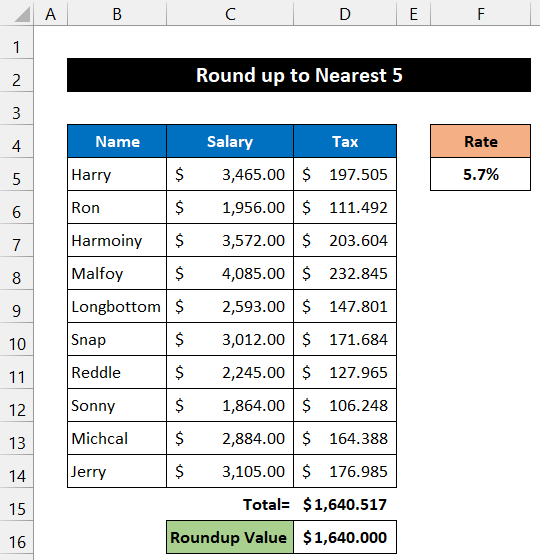
இதனால், எங்கள் சூத்திரம் சரியாகச் செயல்பட்டதாகக் கூறலாம், மேலும் ஒரு சூத்திரத்தைச் சுற்றி வளைக்க முடிகிறது. எக்செல் இல் அருகிலுள்ள 5 வரை முடிவு.
மேலும் படிக்க: எக்செல் இல் 5 அல்லது 9 வரை சுற்று (8 எளிதான முறைகள்)
முடிவு
இதன் முடிவுகட்டுரை. இந்தக் கட்டுரை உங்களுக்கு உதவிகரமாக இருக்கும் என்று நம்புகிறேன், மேலும் நீங்கள் எக்செல் இல் ஒரு சூத்திர முடிவைச் சுற்றிவர முடியும். மேலும் ஏதேனும் கேள்விகள் அல்லது பரிந்துரைகளை கீழே உள்ள கருத்துகள் பிரிவில் எங்களுடன் பகிர்ந்து கொள்ளவும் பிரச்சினைகள் மற்றும் தீர்வுகள். தொடர்ந்து புதிய முறைகளைக் கற்றுக்கொண்டு வளருங்கள்!

